Ce tutoriel décrit les dernières mises à jour de ONLYOFFICE et son installation à l'aide d'un script Docker automatique. Le script configurera les conteneurs Docker avec tous les composants nécessaires au fonctionnement correct d'ONLYOFFICE.
ONLYOFFICE fournit une suite bureautique d'entreprise avec un système CRM intégré, des outils de gestion de projets et de documents et de collaboration, un calendrier et un courrier. Il est composé de trois serveurs :Community Server qui propose 8 modules et outils :People, Projects, CRM, Documents, CRM, Community, mail client, calendar et chat; Document Server qui combine des éditeurs en ligne de texte, de feuille de calcul et de présentation permettant de co-éditer des documents en temps réel, de réviser et de suivre l'historique des versions, et Mail Server.
Quoi de neuf
Serveur communautaire ONLYOFFICE 9.0
- Intégration avec DocuSign, une plate-forme de signature électronique.
- Fenêtre de partage de partage repensée avec un lien court généré automatiquement.
- Restauration de la version précédente du document à partir de l'historique des versions
- Refonte des sections Tâches et Discussions des projets, plus d'options de navigation.
- Copier des tâches et des sous-tâches.
Serveur de documents ONLYOFFICE 4.3
- Ajouter et modifier des notes de bas de page.
- Annuler en mode de coédition rapide.
- Plus de langues prises en charge pour le correcteur orthographique.
- Nouvelles formules, nouveaux styles de bordure et collage spécial ajoutés à l'éditeur de feuille de calcul.
Configuration requise et dépendances ONLYOFFICE
Configuration matérielle requise
- CPU :double cœur 2 GHz ou supérieur
- RAM :6 Go ou plus
- Disque dur :au moins 40 Go d'espace libre
- Exigences supplémentaires :au moins 6 Go d'échange
Configuration logicielle requise
- OS :amd64 distribution Linux avec noyau version 3.10 ou version ultérieure
- Docker :version 1.10 ou ultérieure
Installer ONLYOFFICE
Étape 1. Ouvrez le terminal en utilisant Ctrl+Alt+T
Étape 2. Téléchargez le script Docker en utilisant le lien direct :
wget http://download.onlyoffice.com/install/opensource-install.sh
Étape 3. Exécutez Docker et exécutez la commande suivante pour installer ONLYOFFICE avec les éditeurs de documents en ligne intégrés.
bash opensource-install.sh -ims false
Si vous avez besoin que le serveur de messagerie soit également installé, utilisez cette commande avec votre nom de domaine enregistré spécifié :
bash opensource-install.sh -md "yourdomain.com"
La commande installera les serveurs ONLYOFFICE avec toutes les dépendances nécessaires pour l'exécuter.
Gérer votre bureau Web
Ouvrez le navigateur Web et saisissez l'adresse IP ou le nom d'hôte de votre serveur.
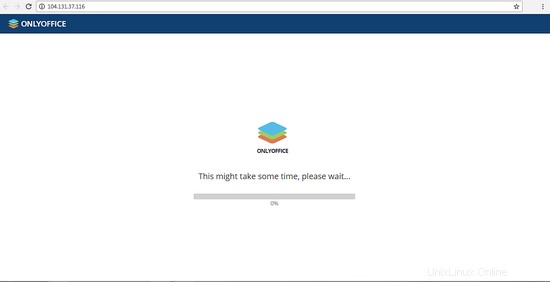
Le processus d'initialisation peut prendre un certain temps. Une fois terminé, indiquez votre e-mail et créez un mot de passe pour accéder à votre bureau Web la prochaine fois.Liens
Liens
- Pour plus de conseils d'installation et de configuration de ONLYOFFICE, consultez la documentation officielle.
- Pour obtenir des informations sur le code source et les binaires, rendez-vous sur onlyoffice.org.
- Pour toute question d'assistance, consultez dev.onlyoffice.org.